Ako sinkronizirate direktorije ili sigurnosno kopirate podatke, dobro je još jednom provjeriti je li kopija koju ste napravili identična izvorniku. Mogući su problemi kada se podaci ne kopiraju savršeno ili se neki podaci uopće ne kopiraju.
Ako se ova vrsta neuspjeha kopiranja dogodi važnom dokumentu, a vi to ne primijetite, mogli biste završiti s gubitkom podataka. WinMerge je alat koji vam omogućuje usporedbu sadržaja dvaju direktorija. Možete vidjeti nedostaju li datoteke ili se neke od sigurnosno kopiranih datoteka razlikuju od izvornika. Ovaj vodič će vas provesti kroz instalaciju i korištenje WinMergea za usporedbu datoteka u dvije mape.
WinMerge možete besplatno instalirati s njihove web stranice ovdje. Samo kliknite zeleno "Preuzmi odmah!" gumb u gornjem desnom kutu za preuzimanje s SourceForgea. Nakon što se instalacijski program preuzme, dvaput ga kliknite za pokretanje čarobnjaka za instalaciju.
Prva stranica instalacijskog programa je licencni ugovor, kliknite "Dalje" da biste se složili i nastavili. Druga stranica omogućuje vam da konfigurirate koje značajke želite instalirati. Prema zadanim postavkama, sva su proširenja omogućena i nema pravog razloga da ih isključite – ostavite ove opcije kakve jesu. Ako želite instalirati dodatni jezični paket, možete odabrati jednu ili više od mnogih opcija na popisu jezika pri dnu.
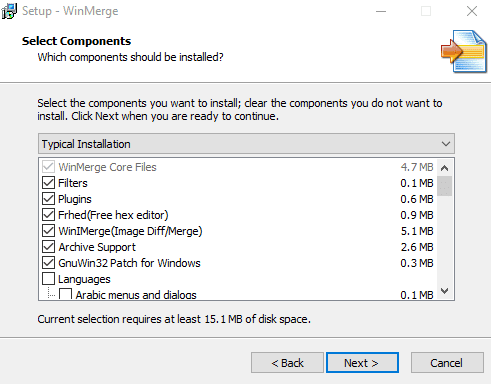
Nakon što odaberete značajke koje želite, kliknite "Dalje" za nastavak. Sljedeća stranica pokriva dodatne zadatke. Ovdje postoje potvrdni okviri za omogućavanje integracije kontekstnog izbornika File Explorera, koji vam omogućuje pokretanje WinMerge iz izbornika File Explorer koji se desnom tipkom miša klikne. Ostale opcije uključuju stvaranje prečaca na radnoj površini i dodavanje WinMergea na put vašeg sustava, što možete ostaviti onemogućenim. Nakon što odaberete koje značajke želite omogućiti, kliknite "Dalje" za nastavak.
Posljednja stranica samo pokazuje koje ste opcije odabrali, pa ih još jednom provjerite, a zatim pritisnite "Instaliraj" za početak procesa instalacije. Nakon što je instalacija dovršena, vidjet ćete kratku poruku od programera, kliknite "Dalje" da biste je preskočili, a zatim kliknite "Završi" da biste zatvorili instalacijski program i pokrenuli WinMerge.
Nakon što je WinMerge otvoren, pritisnite kombinaciju prečaca Control+O da biste otvorili novu usporedbu. Da biste odabrali mapu, kliknite "Pregledaj..." krajnje desno ispod "1sv Datoteka ili mapa”. Koristite značajku pregledavanja za odabir mape koju želite usporediti.
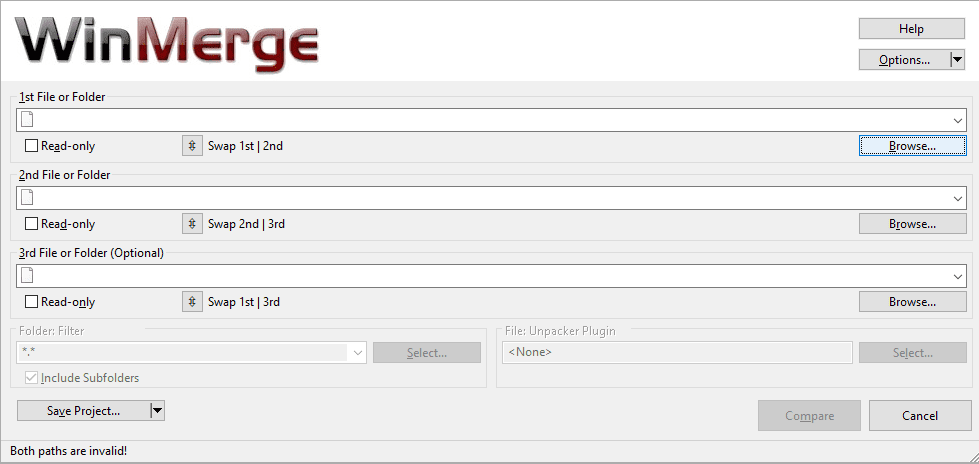
Unutar prozora za pregledavanje morate unijeti mapu koju želite usporediti, a zatim kliknite "Otvori". Ako samo odaberete, ali ne unesete mapu koju želite usporediti, prozor za pregledavanje će umjesto vas unijeti mapu. Kada odaberete prvu mapu, ponovite postupak za drugu mapu ispod nje. Nakon što odaberete obje mape koje želite usporediti, provjerite jesu li oba potvrdna okvira "Samo za čitanje" označena. Također morate biti sigurni da je "Filter mape" postavljen na zadani "*.*", kako biste usporedili sve datoteke. Nakon što ste dovršili postavljanje usporedbe, kliknite "Usporedi".
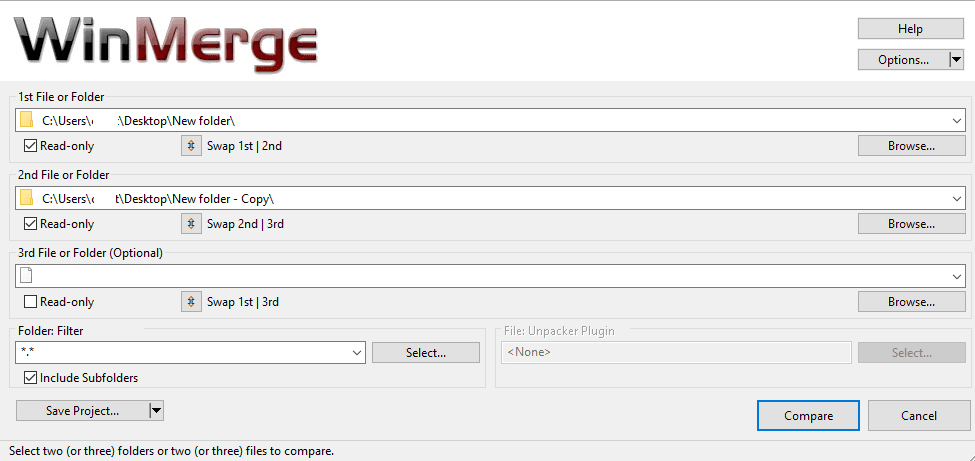
S velikim mapama koje sadrže mnogo datoteka i poddirektorija, proces usporedbe može potrajati neko vrijeme. Kada se završi, vidjet ćete popis svih datoteka u mapama. Prema zadanim postavkama, tablica rezultata navodi: naziv datoteke, put poddirektorija, rezultat usporedbu, datume uređivanja datoteke u obje mape i datotečni nastavak za svaku datoteku u uspoređene mape.
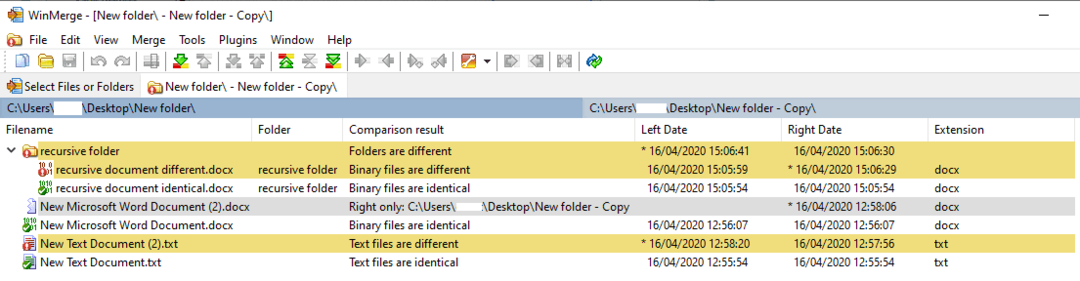
Savjet: možete promijeniti koji se stupci pojavljuju tako da desnom tipkom miša kliknete zaglavlje stupca i kliknete "Prilagodi stupce..."
Mogući rezultati usporedbe pokazuju jesu li datoteke ili mape identične ili različite. Ako usporedba kaže da je datoteka "samo desna", to znači da je datoteka ili mapa bila samo u drugoj mapi koja se uspoređuje, a ne u prvoj. Suprotno tome, "Samo lijevo" znači da je datoteka ili mapa bila samo u prvoj mapi koja se uspoređuje.
Različiti rezultati označeni su bojama kako bi ih lakše uočili. Bijela pozadina znači da su datoteke identične, žuta pozadina znači da su datoteke različite, a siva pozadina znači da su datoteke samo u jednoj od dvije mape koje se uspoređuju.
Ako dvaput kliknete na mapu, ona će se proširiti i otkriti njezin sadržaj. Ako dvaput kliknete na datoteku, otvorit će se usporedna usporedba i istaknute razlike, ako ih ima, između dvije datoteke.

Ako imate veliki broj datoteka, možda bi bilo prikladno sakriti sve identične datoteke kako biste lakše prepoznali razlike. Da biste to učinili, kliknite "Prikaži" na gornjoj traci, a zatim poništite kvačicu "Prikaži identične stavke" klikom na nju.
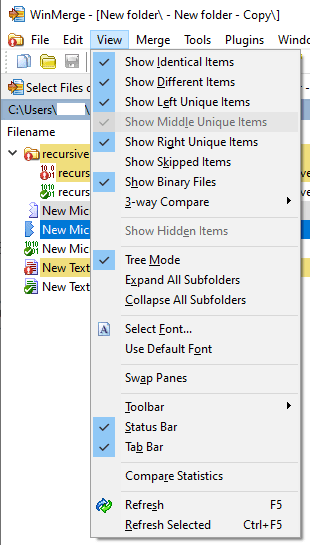
Svaka usporedba koju pokrenete otvara se u novoj kartici. Da biste započeli novu usporedbu, kliknite na karticu "Odaberi datoteke ili mape" krajnje lijevo, promijenite ciljeve i ponovno kliknite "Usporedi". Ako želite ažurirati samo postojeću usporedbu, možete kliknuti ikonu za osvježavanje na krajnjoj desnoj strani ili pritisnuti tipku F5.
